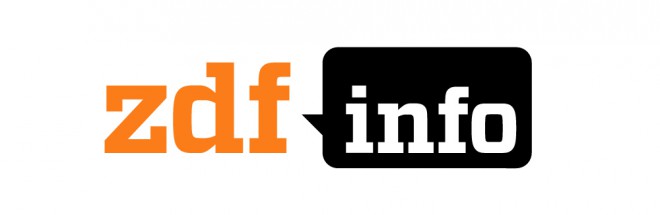#Netflix-Sprache ändern – so geht’s am Fernseher, PC und Handy

Inhaltsverzeichnis
„Netflix-Sprache ändern – so geht’s am Fernseher, PC und Handy“

Amazon musste im Jahr 2022 viel Kritik einstecken. Sei es die regelmäßige Absetzung neuer Serien, das Verbot geteilter Konten oder die werbebasierte Netflix-Variante, welche einerseits deutlich weniger Inhalte als die Standard-Abos bietet und andererseits zu zahlreichen Geräten gar nicht erst kompatibel ist. Dennoch gelang es dem US-amerikanischen Video-on-Demand-Anbieter bei den Streaming-Charts besser abzuschneiden, als Konkurrent Amazon Prime Video. Um exakt einen Prozentpunkt. Insgesamt liegen die Netflix-Marktanteile am deutschen Streaming-Markt bei satten 31 Prozent. Daher ist es auch nicht weiter verwunderlich, dass nicht alle Nutzer die deutsche Sprache bevorzugen. Das gilt sowohl für das Menü als auch für die Audio- und Untertitelsprache. Solltest auch du die Netflix-Sprache ändern wollen, erfährst du im weiteren Verlauf, wie das geht.
Netflix-Sprache ändern – am Fernseher und PC
Netflix-Anzeige-Sprache ändern
Möchtest du die Netflix-Sprache am Fernseher oder PC ändern, ist die Vorgehensweise jeweils die gleiche. Am Computer wird lediglich ein einziger weiterer Schritt ergänzt. Hier müssen Nutzer nach dem Einloggen zunächst auf „Profile verwalten“ klicken. Ab da sieht die Vorgehensweise wie folgt aus:
- Profil auswählen/bearbeiten
- „Sprache“ anklicken
- bevorzugte Netflix-Sprache einstellen
- auf „Fertig“ (TV) oder „Speichern“ (PC) klicken
Netflix-Sprache einstellen – für Audio- oder Untertitel
Möchtest du dagegen für Audio- oder Untertitel die Netflix-Sprache ändern, ist die Vorgehensweise eine andere. Am Rechner musst du dazu die folgenden Schritte unternehmen:
- Profil auswählen, um in die Netflix-Maske zu kommen
- oben rechts auf „Konto“ klicken
- ein Profil auswählen
- unter „Sprache“ auf „Ändern“ klicken (hier lassen sich übrigens sämtliche Spracheinstellungen anpassen)
- mit „Speichern“ bestätigen
Am Fernseher kannst du die Audio- oder Untertitelsprache dagegen lediglich direkt im Menüfenster zu einem Film ändern. Dazu musst du den Menüpunkt „Audio und Untertitel“ anvisieren.
Netflix-Sprache ändern – am Smartphone und Tablet
Sei es ein Android-Handy, ein iPhone, ein Tablet oder ein iPad. Falls die Sprache in der Netflix-App auf einem mobilen Endgerät ändern möchtest, musst du dir lediglich einen einzigen Handlungsstrang merken. Und zwar sowohl für die Anzeige-Sprache als auch für die Audio- und Untertitelsprache:
- auf das Stift-Symbol oben rechts tippen
- ein Profil auswählen
- „AnzeigeSprache“ oder „Audio- und Untertitelsprachen“ ansteuern
- Netflix-Sprache auswählen und App ggf. neu starten
Wichtig: Die Einstellungen, die du vornimmst – sei es in der Netflix-App, im Browser oder auf dem Fernseher – werden stets für das ausgewählte Profil verändert, nicht für sämtliche Profile. Sollten deine Familienmitglieder eine andere Netflix-Sprache bevorzugen, müssen sie diese folglich nicht immer wieder aufs Neue ändern. Wenn du zusätzlich wissen möchtest, wie du an verborgene Netflix-Filme kommst, erfährst du es in dem folgenden Ratgeber:
Über unsere Links
Mit diesen Symbolen kennzeichnen wir Partner-Links.
Wenn du so einen Link oder Button anklickst oder darüber einkaufst, erhalten wir eine kleine
Vergütung vom jeweiligen Website-Betreiber. Auf den Preis eines Kaufs hat das keine Auswirkung.
Du hilfst uns aber, inside digital weiterhin kostenlos anbieten zu können. Vielen Dank!
Bildquellen
- Netflix: Thibault Penin/Unsplash
- Netflix Sprache ändern: T. Schneider / ShutterStock.com
Wenn Ihnen der Artikel gefallen hat, vergessen Sie nicht, ihn mit Ihren Freunden zu teilen. Folgen Sie uns auch in Google News, klicken Sie auf den Stern und wählen Sie uns aus Ihren Favoriten aus.
Wenn Sie an Foren interessiert sind, können Sie Forum.BuradaBiliyorum.Com besuchen.
Wenn Sie weitere Nachrichten lesen möchten, können Sie unsere Technologie kategorie besuchen.